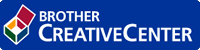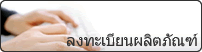หน้าหลัก > การตั้งค่าเครื่อง > เปลี่ยนการตั้งค่าเครื่องจากแผงควบคุม > การตั้งค่าทั่วไป > ตั้งค่ารหัสประจำเครื่องของคุณ
ตั้งค่ารหัสประจำเครื่องของคุณ
ตั้งค่าให้เครื่องพิมพ์รหัสเครื่องของคุณ และวันที่และเวลาของแฟกซ์ที่ด้านบนของแฟกซ์แต่ละฉบับที่คุณส่ง
MFC-L2710DW/MFC-L2713DW/MFC-L2715DW/MFC-L2716DW
- กด
 (FAX (แฟกซ์))
(FAX (แฟกซ์)) - กด Menu (เมนู)
- กด
 หรือ
หรือ  เพื่อแสดงตัวเลือก [Initial Setup (การตั้งค่าเริ่มต้น)] จากนั้นกด OK
เพื่อแสดงตัวเลือก [Initial Setup (การตั้งค่าเริ่มต้น)] จากนั้นกด OK - กด
 หรือ
หรือ  เพื่อแสดงตัวเลือก [Station ID (ID สถานี)] จากนั้นกด OK
เพื่อแสดงตัวเลือก [Station ID (ID สถานี)] จากนั้นกด OK - ใส่หมายเลขแฟกซ์ของคุณ (สูงสุด 20 หลัก) โดยใช้แป้นกดตัวเลข จากนั้นกด OK
- ใส่หมายเลขโทรศัพท์ของคุณ (สูงสุด 20 หลัก) โดยใช้แป้นกดตัวเลข จากนั้นกด OKถ้าหมายเลขโทรศัพท์และหมายเลขแฟกซ์เหมือนกัน ให้ใส่หมายเลขเดียวกันนั้นอีกครั้ง
- ใส่ชื่อโดยใช้แป้นกดตัวเลข (สูงสุด 20 ตัวอักษร) จากนั้นกด OK

เมื่อต้องการป้อนข้อความที่เครื่องของคุณ

 ข้อมูลที่เกี่ยวข้อง: วิธีการใส่ข้อความในเครื่องพิมพ์บราเดอร์ของคุณ
ข้อมูลที่เกี่ยวข้อง: วิธีการใส่ข้อความในเครื่องพิมพ์บราเดอร์ของคุณ
- กด Stop/Exit (หยุด/ออก)
MFC-L2730DW/MFC-L2750DW/MFC-L2751DW/MFC-L2770DW/MFC-L2771DW
- กด

- ใส่หมายเลขแฟกซ์ของคุณ (สูงสุด 20 หลัก) โดยใช้หน้าจอแสดงผลแบบ LCD จากนั้นกด [OK (ตกลง)]
- กด [Tel (โทรศัพท์)]
- ใส่หมายเลขโทรศัพท์ของคุณ (สูงสุด 20 หลัก) โดยใช้หน้าจอแสดงผลแบบ LCD จากนั้นกด [OK (ตกลง)]
- กด [Name: (ชื่อ:)]
- ใส่ชื่อของคุณ (สูงสุด 20 หลัก) โดยใช้หน้าจอแสดงผลแบบ LCD จากนั้นกด [OK (ตกลง)]

- กด
 เพื่อวนผ่านตัวอักษร ตัวเลข และอักขระพิเศษ (ตัวอักษรที่มีอาจแตกต่างกันไป ทั้งนี้ขึ้นกับประเทศของคุณ)
เพื่อวนผ่านตัวอักษร ตัวเลข และอักขระพิเศษ (ตัวอักษรที่มีอาจแตกต่างกันไป ทั้งนี้ขึ้นกับประเทศของคุณ) - ถ้าคุณใส่ตัวอักษรไม่ถูกต้อง กด
 หรือ
หรือ  เพื่อย้ายเคอร์เซอร์ไปยังตัวอักษรนั้น และกด
เพื่อย้ายเคอร์เซอร์ไปยังตัวอักษรนั้น และกด  กดเลือกตัวอักษรที่ถูกต้อง
กดเลือกตัวอักษรที่ถูกต้อง - เพื่อเว้นวรรค กด [Space (เว้นวรรค)]
- รายละเอียดข้อมูลเพิ่มเติม

 ข้อมูลที่เกี่ยวข้อง
ข้อมูลที่เกี่ยวข้อง
- กด

หน้านี้มีประโยชน์หรือไม่